تقليل أولوية ملف ruby.exe عبر إدارة المهام
- Ruby.exe هو الملف القابل للتنفيذ لتشغيل برامج Ruby على أنظمة تشغيل Windows.
- قد تواجه استخدامًا مرتفعًا لوحدة المعالجة المركزية بسبب الحسابات المكثفة وقلة بيانات السكون في نص روبي.
- يمكن أن يؤدي ضبط أولوية عملية ruby.exe إلى حل المشكلة.
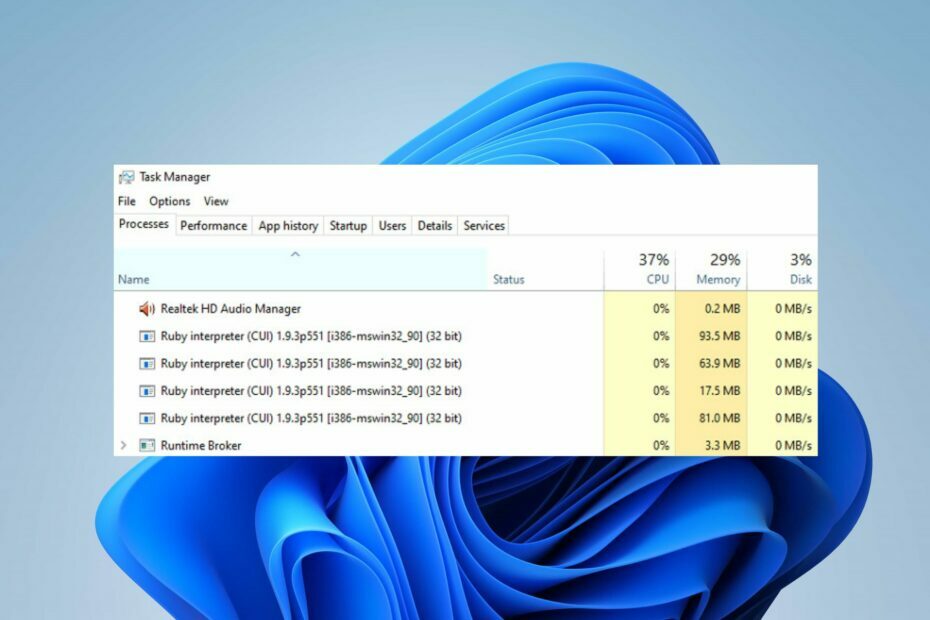
Xالتثبيت عن طريق النقر فوق ملف التنزيل
- قم بتنزيل Fortect وتثبيته على جهاز الكمبيوتر الخاص بك.
- ابدأ عملية مسح الأداة للبحث عن الملفات الفاسدة التي هي مصدر مشكلتك.
- انقر بزر الماوس الأيمن فوق ابدأ الإصلاح لذلك يمكن للأداة بدء الخوارزمية الإصلاحية.
- تم تنزيل Fortect بواسطة 0 القراء هذا الشهر.
يشتكي العديد من مستخدمي Windows من الاستخدام العالي لوحدة المعالجة المركزية لعملية ruby.exe ، مما يتسبب في حدوث مشكلات بجهاز الكمبيوتر. قد يستهلك الملف التنفيذي المزيد من موارد النظام لأسباب عديدة.
ومع ذلك ، سيناقش هذا الدليل أسباب وطرق حل المشكلة. أيضًا ، قد تكون مهتمًا بمقالنا حول كيفية الإصلاح services.exe استخدام CPU عالي على أجهزة الكمبيوتر التي تعمل بنظام Windows.
ما هو استخدام ruby.exe؟
Ruby.exe هو ملف قابل للتنفيذ مرتبط بلغة برمجة روبي. روبي هي لغة برمجة مفسرة وعالية المستوى معروفة ببساطتها وإنتاجيتها.
فيما يلي الوظائف الأساسية لـ ruby.exe:
- يفسر Ruby.exe وينفذ نصوص Ruby المكتوبة بلغة برمجة Ruby.
- يقوم مترجم Ruby بإدارة تخصيص الذاكرة وإلغاء تخصيصها أثناء تنفيذ البرنامج النصي.
- يقوم بتحميل وتفسير النظام البيئي الواسع للمكتبات والأحجار الكريمة التي توسع وظائفها ، مما يسمح لبرامج Ruby النصية الخاصة بك بالاستفادة من وظائفها وفئاتها وميزاتها المحددة مسبقًا.
- يلتقط ويعالج الأخطاء التي تحدث عند تنفيذ نص روبي.
- يوفر واجهة لنصوص Ruby للتفاعل مع نظام التشغيل الأساسي وموارده.
لماذا يتسبب ruby.exe في ارتفاع استخدام وحدة المعالجة المركزية؟
فيما يلي بعض العوامل المحتملة التي يمكن أن تسبب استخدام Ruby.exe عاليًا لوحدة المعالجة المركزية:
- يؤدي الحساب المكثف لنص روبي بسبب البيانات الكبيرة والمعقدة إلى استخدام عالٍ لوحدة المعالجة المركزية.
- تساهم سلاسل العمليات والعمليات المتعددة على برنامج نصي من Ruby في حدوث هذه المشكلة.
- يؤدي الافتقار إلى عبارات الاختناق أو السكون في نص روبي الخاص بك إلى استهلاك موارد وحدة المعالجة المركزية.
- التداخل من البرامج أو العمليات الأخرى التي تقاتل من أجل نفس موارد الكمبيوتر.
- يمكن أن تتسبب الحلقة اللانهائية أو الشفرة المحسنة بشكل سيئ في أن تستهلك هذه العملية موارد عالية من وحدة المعالجة المركزية.
بغض النظر ، سنوجهك خلال بعض الخطوات لإصلاح المشكلة.
كيف يمكنني إصلاح استخدام CPU عالي Ruby.exe؟
انتبه إلى الفحوصات الأولية التالية قبل الشروع في أي إصلاحات متقدمة:
- أعد تشغيل الكمبيوتر ومترجم Ruby لحل المشكلات المؤقتة التي تسبب المشكلة.
- راجع نص روبي الخاص بك ، وحسّن هياكل البيانات ، وقلل من العمليات الحسابية المتكررة.
- خنق أو أدخل التأخيرات إذا كان البرنامج النصي الخاص بك ينفذ مهام متكررة أو يحتوي على حلقات ضيقة.
- يمكن إعادة ترجمة روبي الحد من وحدة المعالجة المركزية للعملية.
- قم بتحديث Ruby وتأكد من أنك تستخدم أحدث إصدار ثابت.
إذا كنت لا تزال غير قادر على الالتفاف حول الاستخدام العالي لوحدة المعالجة المركزية ruby.exe ، فجرّب الحلول أدناه:
1. تغيير الأولوية لعملية ruby.exe
- انقر بزر الماوس الأيمن فوق ملف يبدأ زر وحدد مدير المهام من القائمة.
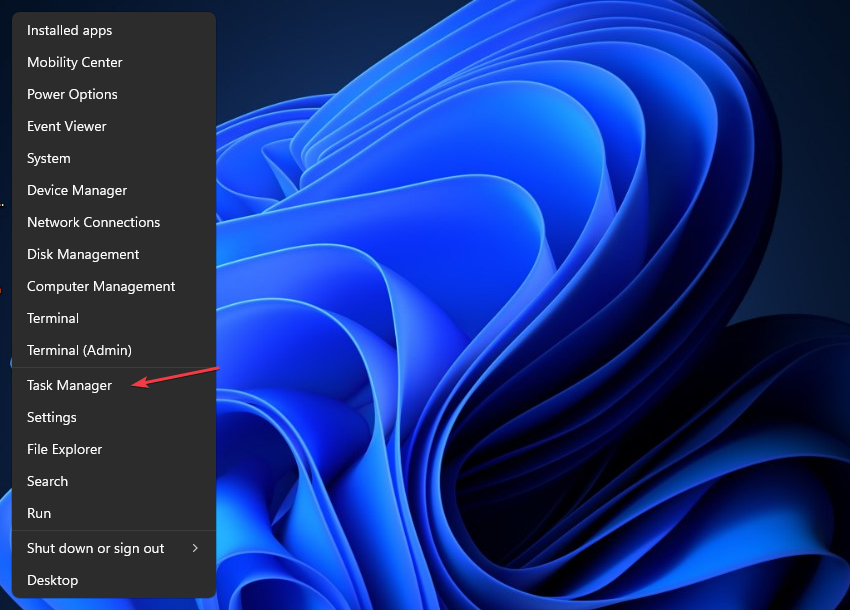
- اذهب إلى التفاصيل أو العمليات فاتورة غير مدفوعة. حدد ruby.exe من قائمة العمليات الجارية على نظامك.
- انقر بزر الماوس الأيمن فوقه ، وحوم فوق ملف يضع أولويات الخيار في قائمة السياق ، ثم انقر فوق عادي أو منخفض.
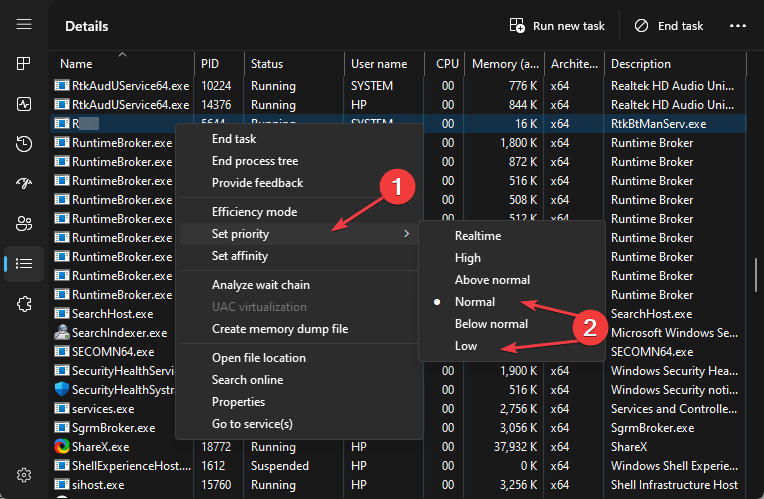
قد يستهلك مستوى الأولوية الأعلى المزيد من موارد وحدة المعالجة المركزية ، مما قد يؤثر على أداء العمليات الأخرى على نظامك. لذا ، فإن اختيار مستوى الأولوية عادي / منخفض يسمح لعملية ruby.exe بالعمل بسلاسة دون استخدام الموارد الزائدة.
2. إنهاء المهمة لـ ruby.exe
- انقر بزر الماوس الأيمن فوق ملف يبدأ زر وحدد مدير المهام من القائمة.
- اذهب إلى العمليات أو التفاصيل فاتورة غير مدفوعة. يختار ruby.exe من القائمة ، انقر بزر الماوس الأيمن فوقه ، ثم انقر فوق إنهاء المهمة من قائمة السياق.

- انقر فوق "موافق" لتأكيد رغبتك في إنهاء مهمة البرنامج.
- أعد تشغيل الكمبيوتر.
ستؤدي الخطوات المذكورة أعلاه إلى إيقاف عملية ruby.exe على جهاز الكمبيوتر الخاص بك. وبالتالي ، قد يمنع مترجم روبي من العمل.
- ما هو Wmpnscfg.exe وهل من الآمن إزالته؟
- ما هو Regsvcs.exe وهل يجب عليك إلغاء تثبيته؟
- ما هو Verclsid.exe وهل يجب عليك إزالته؟
اقرأ مقالتنا حول ما يجب فعله إذا كان ملف مدير المهام بطيء في الفتح أو الاستجابة على جهاز الكمبيوتر الخاص بك.
أخيرًا ، يمكنك التحقق من مقالتنا حول exe تحذف نفسها على Windows 11 وطرق حل المشكلة.
هل ما زلت تواجه مشكلات؟
برعاية
إذا لم تحل الاقتراحات المذكورة أعلاه مشكلتك ، فقد يواجه جهاز الكمبيوتر الخاص بك مشكلات أكثر خطورة في نظام التشغيل Windows. نقترح اختيار حل الكل في واحد مثل فورتكت لإصلاح المشاكل بكفاءة. بعد التثبيت ، فقط انقر فوق ملف عرض وإصلاح زر ثم اضغط ابدأ الإصلاح.


